4. Előadás Adatbázisok Excelben,
|
|
|
- Irma Bakos
- 8 évvel ezelőtt
- Látták:
Átírás
1 4. Előadás Adatbázisok Excelben, Listakezelés. Salamon Júlia Előadás I. éves mérnök hallgatók számára
2 Adatbázisok Excelben Az Excelben lehetőségünk van adatbázis-kezeléshez hasonló feladatok elvégzésére. Ezekkel a listának nevezett táblázatokkal végezhetünk adatbázis- műveleteket, rendezéseket, összegezéseket, s készíthetünk adatbeviteli formákat is, hiszen a listák felépítése az adatbázisokhoz hasonlóan rendezett, mezőkből és rekordokból áll. Rekordoknak nevezzük az egy egységet g leíró különböző jellemzőket. Az Excelben tehát egy sor. Mező alatt az adatbázis összes elemének egyazon jellemző adatát értjük. Excelben ez tehát egy oszlop. E szerint Excelben tehát a lista oszlopai az adatbázis mezői, a lista oszlopfeliratai az adatbázis mezőnevei, a lista sorai az adatbázis rekordjai lesznek. Amennyiben egy adatállományban folyamatosan dolgozunk, a rekordok számát szaporítjuk esetleg csökkentjük. Amezőneveknek mindig a lista-adatbázis legfelső sorában kell állniuk. Az Excel automatikusan felismeri a lista-adatbázist adatbázist, mégis kerüljük az üres sorok alkalmazását, illetve egy lapon csak egy listát tároljunk IV. előadás 2
3 A B C D E F G 1 CÉGNÉV É VÁROS IRÁNYÍTÓS UTCA ALKALMAZALAPTŐKEVEZETŐŐ Ő 2 9X Befektetési Tanácsadó Kft. Szeged 1149 Akadémia u Bányai István 3 "D5" Fantázia St Budapest 1067 Amerikai út Szabóné L. Zsuzsann 4 c.d.e. GEORGE Z.K. Rt. Budapest 1045 Andrássy út Alain Jourdan 5 ak Építôip. Inf. és Marketing IrodaBudapest 1088 Angol u Tasi Lászlô 6 ATTA Reklámügynökség Budapest 1107 Angol út Szalay Katalin 7 ARES Budapest PR Kft. Szeged 1112 Apáczai Csere J Szabó Gabriella 8 NOTH Piackutató Kft. Budapest 1012 Apáczai Csere J Szabó János 9 Driam 88 Kft Szeged 1138 Apáczai Csere J Szűcs Zoltán 10 Agrarmarketix Center Co. Inc. Budapest 1075 Asbóth u Tóth Péter 11 AAA bank Rt. Budapest 1126 Attila u. 71. IV/ Strack János 12 Egeromplex Tervezô Iroda Kft. Budapest 1095 Bajcsy-Zsilinszky 10 0 Klopfer Tamás 13 Kék csillag taxi Kft. Budapest 1091 Bányalég út Lázár Mihály 14 KALAPOK Kft. Budapest 1083 Bartók Béla út Ujhelyi Pál 15 KARE Keresk, és Szolg. Kft. Budapest 1055 Bartók Béla út Monos Sebestyén 16 American AAA Magyaro. Kft Budapest 1027 Báthori u Tordai Ferenc 17 AAATOURS Utazási Iroda Kft. Budapest 1051 Báthori u Komár Károly 18 FILNET Kft Budapest 1144 Bécsi út Váraljai Péter 19 Xantra Kft. Budapest 1123 Bécsi út Geszti András 20 KYKLOPS Biztosító Rt. Budapest 1122 Belgrád rkp Johan De Decker 21 Art 44 Stúdió Budapest 1113 Bem rkp Tréfás Miklós 22 LARTEX Nemz. Ker.-i Rt. Budapest 1015 Bihari út Dr. Bieber András 23 PASA Építôipari Kft. Budapest 1052 Borkô u Ćbrahám András 24 AUDIT NOW Könyvszakértô Rt. Budapest 1077 Borostyán u. 1/B Dr. Horváth József 25 AUSTROPRINT 2000 Kft. Budapest 1149 Bosnyák tér Kertai Gyula 26 AUTOKAR Rt. Budapest 1132 Bosnyák u.7/b Szakállas Csaba 27 ZAZASZINT Kft. Budapest 1133 Böszörményi u Virág Attila 28 AA-GON Biztosító Rt. Budapest 1091 Budafoki út Dr. Kepecs Gábor IV. előadás 3
4 Automatikus szűrés Automatikus szűrés esetén a táblázat normál módon jelenik meg, ám abból csak bizonyos kritériumoknak megfelelő sorok látszanak. Szűréshez legpraktikusabb, ha táblaformázást végzünk (jelöljük ki a formázandó cellatartományt, majd gördítsük le a Home szalag Format as Table ikonját), ekkor ugyanis automatikusan beállításra kerülnek a fejlécek, amelyeken bekapcsolásra kerülnek a szűrőkis. A másik lehetőség, egyszerűen álljunk rá a szűrendő adatokat tartalmazó táblázatrészre, majd válasszuk a Home szalag Sort & Filter ikonjának Filter pontját, vagy a Data szalag Filter ikonját. A kívánt mezőnév melletti kis nyilat legördítve kiválaszthatjuk az adatbázis egy rekordját, illetve további szűrési feltételeket IV. előadás 4
5 Automatikus szűrés Egyéni feltétel választása esetén akár több szempont szerint is megadhatunk szűrést (melyeket logikai műveletekkel kapcsolhatunk össze), ha kitöltjük a megjelenítést szabályozó panelt IV. előadás 5
6 Szűrés Aszűrőfeltételeket akár egyenként a legördülő listán, akár együtt a Data szalag Clear ikonjával is törölhetjük. Fontos tudnunk, hogy a rekordok k módosítása esetén azadatok listázása á nem frissül automatikusan. A szűrő frissítéséhez rá kell kattintani a Reapply gombra. Összetett feltételek mellett az adatok szűrése automatikus szűréssel nem mindig lehetséges. Ilyenkor a Data szalag Sort & Filter csoport Advenced ikonját kell használjuk. Ilyen szűrők alkalmazásakor mindenek előtt egy feltételtáblát kell definiálni. Ennek hatására az utasítás megjeleníti azon adatokat dtkt amelyek az ismertetett t tt feltételeknek eleget tesznek IV. előadás 6
7 Adatbázis függvényei Függvény Leírás DAVERAGE megadott dttmezőnévő szerinti itiátlagott számol ki, csak azokat kt a rekordokat veszi számításba, amelyek eleget tesznek a megadott feltételeknek DCOUNT megadott mezőnévő szerinti imegszámolja aszámadatokat, csak azokat a rekordokat veszi számításba, amelyek eleget tesznek a megadott feltételeknek DCOUNTA megadott mezőnév szerinti a nem üres cellákat számolja meg, csak azokat a rekordokat veszi számításba, amelyek eleget tesznek a megadott feltételeknek DGET megadja azt a mezőt amely eleget tesz a kért feltételeknek DSUM megadott mezőnév szerinti összegez, csak azokat a rekordokat veszi számításba, amelyek eleget tesznek a megadott feltételeknek IV. előadás 7
8 Függvény DMAX DMIN DPRODUCT Leírás megadott mezőnév szerinti maximumot adja meg, csak azokat a rekordokat veszi számításba, amelyek eleget tesznek a megadott feltételeknek megadott mezőnév szerinti minimumot adja meg, csak azokat a rekordokat veszi számításba, amelyek eleget tesznek a megadott feltételeknek megadott mezőnév szerinti szorzatot számolja ki, csak azokat a rekordokat veszi számításba, amelyek eleget tesznek a megadott feltételeknek DSTDEV Megbecsli (kiszámolja) a normális szórás (átlagos DSTDEVP eltérést) a bemeneti adatbázis alapján, csak azokat a rekordokat veszi számításba, amelyek eleget tesznek a megadott feltételeknek. DVAR DVARP Megbecsli (kiszámolja) a szórásnégyzetet (eltérést) a bemeneti adatbázis alapján, csak azokat a rekordokat veszi számításba, amelyek eleget tesznek a megadott feltételeknek IV. előadás 8
9 Függvények paraméterei Ezen függvények mindegyikének három paramétere van: database (adatbázis), meg kell adni azt a tartományt, ahol található az adatbázis field (mezőnév), az a mezőnevet kell megadni (mezőnevet tartalmazó cellára kattintani, vagy -ok között a mezőnevet begépelni), amelyikre vonatkozik a függvény criteria (feltétel) meg kell adni azon cella tartományt, amely a feltételt, vagy feltételeket tartalmazza (itt legalább egy mezőnevet meg kell adni, és alatta szerepelnie kell, a kért feltétel) IV. előadás 9
10 A feltétel megadása Első sora az oszlop neveket (mezőneveket) tartalmazza, minden további sorában a feltételeket adjuk meg Érték, = Érték, < Érték, <= Érték stb formában. Az egy sorban levő feltételek logikai ÉS (AND) kapcsolatot, az egymás alatt lévő sorok logikai VAGY (OR) kapcsolatot hoznak létre. Szegedi vagy budapesti cégek Azon cégek amelyek alkalmazottainak (10,100] intervallumban találhatók IV. előadás 10
11 Részösszegek megadása A részösszegek funkció jellemzője, hogy áttekintést ad nagyméretű, egyszerű felépítésű táblázatokról. Ezen parancs segítségével lehet egy rendezett tulajdonság alapján a rekordokat ugyanezen tulajdonság szerint csoportosítani. Más tulajdonság szerint értékeket lehet összevonni a csoportosításnak megfelelően. Az egyes csoportokhoz így összeg, maximum vagy átlag jelenik meg egy új sorban. A részösszegek funkció előnye, hogy az összevonás részletei lti elrejthetők, illetve megmutathatók választás szerint. A parancs Data szalag Subtotal ikonjára kattintva aktivizálható. Egy táblázatra vonatkozóan egymás után több részösszeg is definiálható IV. előadás 11
12 Részösszegek A parancs opcióinak jelentése: At each change in: Itt kell megadni azt az oszlopot amely szerint a csoportokat képezni akarjuk. Feltétel, hogy az adatok e szerint az oszlop szerint rendezve legyenek. Use function: Kiválasztjuk azon függvényt amely szerint az összevonást történik. Add subtotal to: Azon oszlop kiválasztása amelynek adataira a részösszegek készülnek IV. előadás 12
13 Kimutatás létrehozása Ha összetett feltételek segítségével szeretnénk összegezni egy hosszú lista adatait, a feladat egyszerűsítéséhez használhatunk kimutatást. A táblázat statisztikai elemzésével gyakran érdekes új összefüggéseket tárhatunk fel, ennek egyik eszköze a kimutatás. Kimutatás nélkül meg kellene számolnunk az adott feltételeket kielégítő rekordokat, vagy ehhez képletet kellene létrehozzunk, majd táblázatot kellene készíteni, amely a jelentéshez, vagy bemutatáshoz megjelenítené az adatokat. Ha meghatároztuk, hogy az adatok összesítéséhez, mely mezőket és feltételeket kívánunk használni, és eldöntöttük, hogy hogyan nézzen ki az eredménytábla, akkor az Insert szalag PivotTable gomb PivotTable és PivotChart almenüpont által elérhető kimutatás varázsló a többit már elvégzi IV. előadás 13
14 IV. előadás 14
15 IV. előadás 15
16 IV. előadás 16
Access gyakorlati feladatok lépésről lépésre
 Access gyakorlati feladatok lépésről lépésre 1. feladat: Hajómenetrend A balatoni hajómenetrend rendelkezésünkre áll a menetrend.txt állományban. Készítsen új adatbázist HAJO néven! A mellékelt adatállományt
Access gyakorlati feladatok lépésről lépésre 1. feladat: Hajómenetrend A balatoni hajómenetrend rendelkezésünkre áll a menetrend.txt állományban. Készítsen új adatbázist HAJO néven! A mellékelt adatállományt
Hogyan lehet Pivot tábla segítségével komplex adatokat elemezni és bemutatni?
 Hogyan lehet Pivot tábla segítségével komplex adatokat elemezni és bemutatni? Fordította: IFUA Horváth & Partners Képzelje el, hogy a vállalat értékesítési vezetője megkéri Önt, hogy rövid időn belül elemezze
Hogyan lehet Pivot tábla segítségével komplex adatokat elemezni és bemutatni? Fordította: IFUA Horváth & Partners Képzelje el, hogy a vállalat értékesítési vezetője megkéri Önt, hogy rövid időn belül elemezze
Haladó irodai számítógépes képzés tematika
 Haladó irodai számítógépes képzés tematika Word haladó Haladó szövegszerkesztés Szöveg effektusok alkalmazása Az automatikus javítási beállítások használata Szöveg körbefuttatása, szövegtörés A szövegirány
Haladó irodai számítógépes képzés tematika Word haladó Haladó szövegszerkesztés Szöveg effektusok alkalmazása Az automatikus javítási beállítások használata Szöveg körbefuttatása, szövegtörés A szövegirány
MS ACCESS 2010 ADATBÁZIS-KEZELÉS ELMÉLET SZE INFORMATIKAI KÉPZÉS 1
 SZE INFORMATIKAI KÉPZÉS 1 ADATBÁZIS-KEZELÉS MS ACCESS 2010 A feladat megoldása során a Microsoft Office Access 2010 használata a javasolt. Ebben a feladatban a következőket fogjuk gyakorolni: Adatok importálása
SZE INFORMATIKAI KÉPZÉS 1 ADATBÁZIS-KEZELÉS MS ACCESS 2010 A feladat megoldása során a Microsoft Office Access 2010 használata a javasolt. Ebben a feladatban a következőket fogjuk gyakorolni: Adatok importálása
Access alapok. Megnevezés Művelet Minta. Új adatbázis létrehozása. Új / Üres adatbázis.. Tábla létrehozása tervező nézetben.
 Access alapok Megnevezés Művelet Minta Új adatbázis Új / Üres adatbázis.. A tábla mezőinek beállítása tervező nézetben Mezőnév = az adott oszlop neve, Adattípus = az oszlopban szereplő adatok mintája (szöveg,
Access alapok Megnevezés Művelet Minta Új adatbázis Új / Üres adatbázis.. A tábla mezőinek beállítása tervező nézetben Mezőnév = az adott oszlop neve, Adattípus = az oszlopban szereplő adatok mintája (szöveg,
Adatbázis-kezelés az Excel 2013-ban
 Molnár Mátyás Adatbázis-kezelés az Excel 2013-ban Magyar nyelvi verzió Csak a lényeg érthetően! www.csakalenyeg.hu Csak a lényeg érthetően! Microsoft Excel 2013 Kimutatás készítés relációs adatmodell alapján
Molnár Mátyás Adatbázis-kezelés az Excel 2013-ban Magyar nyelvi verzió Csak a lényeg érthetően! www.csakalenyeg.hu Csak a lényeg érthetően! Microsoft Excel 2013 Kimutatás készítés relációs adatmodell alapján
Fogalmak: Adatbázis Tábla Adatbázis sorai: Adatbázis oszlopai azonosító mező, egyedi kulcs Lekérdezések Jelentés Adattípusok: Szöveg Feljegyzés Szám
 Fogalmak: Adatbázis: logikailag összefüggő információ vagy adatgyőjtemény. Tábla: logikailag összetartozó adatok sorokból és oszlopokból álló elrendezése. Adatbázis sorai: (adat)rekord Adatbázis oszlopai:
Fogalmak: Adatbázis: logikailag összefüggő információ vagy adatgyőjtemény. Tábla: logikailag összetartozó adatok sorokból és oszlopokból álló elrendezése. Adatbázis sorai: (adat)rekord Adatbázis oszlopai:
a Microsoft Excel programban dr. Nyári Tibor
 SZŰRÉS a Microsoft Excel programban dr. Nyári Tibor Szűréssel egyszerűen en és gyorsan kereshetünk rá tartományban lévő adatcsoportokra, és dolgozhatunk azokkal. A szűrt tartományban csak az oszlophoz
SZŰRÉS a Microsoft Excel programban dr. Nyári Tibor Szűréssel egyszerűen en és gyorsan kereshetünk rá tartományban lévő adatcsoportokra, és dolgozhatunk azokkal. A szűrt tartományban csak az oszlophoz
SZÁMÍTÁSOK A TÁBLÁZATBAN
 SZÁMÍTÁSOK A TÁBLÁZATBAN Az Excelben az egyszerű adatok bevitelén kívül számításokat is végezhetünk. Ezeket a cellákba beírt képletek segítségével oldjuk meg. A képlet: olyan egyenlet, amely a munkalapon
SZÁMÍTÁSOK A TÁBLÁZATBAN Az Excelben az egyszerű adatok bevitelén kívül számításokat is végezhetünk. Ezeket a cellákba beírt képletek segítségével oldjuk meg. A képlet: olyan egyenlet, amely a munkalapon
Tantárgyfelosztás. I. Ellenőrzés. Mielőtt hozzákezd a tantárgyfelosztás tervezéséhez, ellenőrizze le, illetve állítsa be a következőket:
 Tantárgyfelosztás I. Ellenőrzés Mielőtt hozzákezd a tantárgyfelosztás tervezéséhez, ellenőrizze le, illetve állítsa be a következőket: Alkalmazott képes menü > alkalmazottak alapadatai - Alkalmazottak
Tantárgyfelosztás I. Ellenőrzés Mielőtt hozzákezd a tantárgyfelosztás tervezéséhez, ellenőrizze le, illetve állítsa be a következőket: Alkalmazott képes menü > alkalmazottak alapadatai - Alkalmazottak
Táblázatkezelés 5. - Függvények
 Táblázatkezelés 5. - Függvények Eddig mi magunk készítettünk képleteket (számolási utasításokat). A bonyolultabb, programozók által készített, Excelbe beépített képleteket függvényeknek nevezik. Táblázatkezelőnk
Táblázatkezelés 5. - Függvények Eddig mi magunk készítettünk képleteket (számolási utasításokat). A bonyolultabb, programozók által készített, Excelbe beépített képleteket függvényeknek nevezik. Táblázatkezelőnk
ALAPOK. 0 és 255 közé eső számértékek tárolására. Számértékek, például távolságok, pontszámok, darabszámok.
 ADATBÁZIS-KEZELÉS ALAPOK Főbb Adattípusok: Igen/Nem Bájt Ez az adattípus logikai adatok tárolására alkalmas. A logikai adatok mindössze két értéket vehetnek fel. (Igen/Nem, Igaz/Hamis, Férfi/Nő, Fej/Írás
ADATBÁZIS-KEZELÉS ALAPOK Főbb Adattípusok: Igen/Nem Bájt Ez az adattípus logikai adatok tárolására alkalmas. A logikai adatok mindössze két értéket vehetnek fel. (Igen/Nem, Igaz/Hamis, Férfi/Nő, Fej/Írás
Diagram létrehozása. 1. ábra Minta a diagramkészítéshez
 Bevezetés Ebben a témakörben megtanuljuk, hogyan hozzunk létre diagramokat, valamint elsajátítjuk a diagramok formázásnak, módosításának lehetőségeit. A munkalap adatainak grafikus ábrázolási formáját
Bevezetés Ebben a témakörben megtanuljuk, hogyan hozzunk létre diagramokat, valamint elsajátítjuk a diagramok formázásnak, módosításának lehetőségeit. A munkalap adatainak grafikus ábrázolási formáját
Az MS Excel táblázatkezelés modul részletes tematika listája
 Az MS Excel táblázatkezelés modul részletes tematika listája A táblázatkezelés alapjai A táblázat szerkesztése A táblázat formázása A táblázat formázása Számítások a táblázatban Oldalbeállítás és nyomtatás
Az MS Excel táblázatkezelés modul részletes tematika listája A táblázatkezelés alapjai A táblázat szerkesztése A táblázat formázása A táblázat formázása Számítások a táblázatban Oldalbeállítás és nyomtatás
Táblázatok. Táblázatok beszúrása. Cellák kijelölése
 Táblázatok Táblázatok beszúrása A táblázatok sorokba és oszlopokba rendezett téglalap alakú cellákból épülnek fel. A cellák tartalmazhatnak képet vagy szöveget. A táblázatok használhatók adatok megjelenítésére,
Táblázatok Táblázatok beszúrása A táblázatok sorokba és oszlopokba rendezett téglalap alakú cellákból épülnek fel. A cellák tartalmazhatnak képet vagy szöveget. A táblázatok használhatók adatok megjelenítésére,
POSZEIDON dokumentáció (1.2)
 POSZEIDON dokumentáció (1.2) Bevezetés a Poszeidon rendszer használatába I. TELEPÍTÉS Poszeidon alkalmazás letölthető: www.sze.hu/poszeidon/poszeidon.exe Lépések: FUTTATÁS / (FUTTATÁS) / TOVÁBB / TOVÁBB
POSZEIDON dokumentáció (1.2) Bevezetés a Poszeidon rendszer használatába I. TELEPÍTÉS Poszeidon alkalmazás letölthető: www.sze.hu/poszeidon/poszeidon.exe Lépések: FUTTATÁS / (FUTTATÁS) / TOVÁBB / TOVÁBB
Táblázatok kezelése. 1. ábra Táblázat kezelése menüből
 Táblázat beszúrása, létrehozása A táblázatok készítésének igénye már a korai szövegszerkesztőkben felmerült, de ezekben nem sok lehetőség állt rendelkezésre. A mai szövegszerkesztőket már kiegészítették
Táblázat beszúrása, létrehozása A táblázatok készítésének igénye már a korai szövegszerkesztőkben felmerült, de ezekben nem sok lehetőség állt rendelkezésre. A mai szövegszerkesztőket már kiegészítették
Hogyan fogalmazzuk meg egyszerűen, egyértelműen a programozóknak, hogy milyen lekérdezésre, kimutatásra, jelentésre van szükségünk?
 Hogyan fogalmazzuk meg egyszerűen, egyértelműen a programozóknak, hogy milyen lekérdezésre, kimutatásra, jelentésre van szükségünk? Nem szükséges informatikusnak lennünk, vagy mélységében átlátnunk az
Hogyan fogalmazzuk meg egyszerűen, egyértelműen a programozóknak, hogy milyen lekérdezésre, kimutatásra, jelentésre van szükségünk? Nem szükséges informatikusnak lennünk, vagy mélységében átlátnunk az
Felhasználói kézikönyv a WEB EDInet rendszer használatához
 Felhasználói kézikönyv a WEB EDInet rendszer használatához A WEB EDInet rendszer használatához internet kapcsolat, valamint egy internet böngésző program szükséges (Mozilla Firefox, Internet Explorer).
Felhasználói kézikönyv a WEB EDInet rendszer használatához A WEB EDInet rendszer használatához internet kapcsolat, valamint egy internet böngésző program szükséges (Mozilla Firefox, Internet Explorer).
Választó lekérdezés létrehozása
 Választó lekérdezés létrehozása A választó lekérdezés egy vagy több rekordforrásból származó adatokat jelenít meg. A választó lekérdezések a táblák, illetve az adatbázis tartalmát nem változtatják meg,
Választó lekérdezés létrehozása A választó lekérdezés egy vagy több rekordforrásból származó adatokat jelenít meg. A választó lekérdezések a táblák, illetve az adatbázis tartalmát nem változtatják meg,
az adatbevitel szabályozása, alapok
 az adatbevitel szabályozása, alapok De, Tanító bácsi! Én úgy tudom, hogy ezt igazából, csak adatbázisban tudjuk megtenni! Hááát Ez igaz Pistike! Bár egy-két eszköz a táblázat-kezelő programban is a rendelkezésünkre
az adatbevitel szabályozása, alapok De, Tanító bácsi! Én úgy tudom, hogy ezt igazából, csak adatbázisban tudjuk megtenni! Hááát Ez igaz Pistike! Bár egy-két eszköz a táblázat-kezelő programban is a rendelkezésünkre
 RDC alapok Navigálás az RDC-környezetben Az RDC honlapján négy navigációs fül található: Kezdőlap Esetnapló Áttekintés Jelentések Ezek a globális hivatkozások lehetővé teszik, hogy kijelentkezzen a rendszerből,
RDC alapok Navigálás az RDC-környezetben Az RDC honlapján négy navigációs fül található: Kezdőlap Esetnapló Áttekintés Jelentések Ezek a globális hivatkozások lehetővé teszik, hogy kijelentkezzen a rendszerből,
Tantárgyfelosztás. Mielőtt hozzákezd a tantárgyfelosztás tervezéséhez, ellenőrizze le, illetve állítsa be a következőket:
 Tantárgyfelosztás A Magiszter.NET Iskolaadminisztrációs Rendszerben a tantárgyfelosztás definiálása rész segítséget nyújt Önöknek, hogy az előkészítések után egy olyan táblázatot kapjanak ami átláthatóan
Tantárgyfelosztás A Magiszter.NET Iskolaadminisztrációs Rendszerben a tantárgyfelosztás definiálása rész segítséget nyújt Önöknek, hogy az előkészítések után egy olyan táblázatot kapjanak ami átláthatóan
A nyomtatókkal kapcsolatos beállításokat a Vezérlőpulton, a Nyomtatók mappában végezhetjük el. Nyomtató telepítését a Nyomtató hozzáadása ikonra
 Nyomtató telepítése A nyomtatókkal kapcsolatos beállításokat a Vezérlőpulton, a Nyomtatók mappában végezhetjük el. Nyomtató telepítését a Nyomtató hozzáadása ikonra duplán kattintva kezdeményezhetjük.
Nyomtató telepítése A nyomtatókkal kapcsolatos beállításokat a Vezérlőpulton, a Nyomtatók mappában végezhetjük el. Nyomtató telepítését a Nyomtató hozzáadása ikonra duplán kattintva kezdeményezhetjük.
Excel. Nem összefügg tartomány kijelölése: miután a tartomány els részét kijelöltük, lenyomjuk és nyomva tartjuk a CTRL gombot.
 Excel A tartomány és kijelölése Munkánk során gyakran elfordul, hogy nem egy, hanem több cellából álló területtel kell dolgoznunk. Ezt a területet tartománynak vagy blokknak nevezzük. Cella jelölése: például
Excel A tartomány és kijelölése Munkánk során gyakran elfordul, hogy nem egy, hanem több cellából álló területtel kell dolgoznunk. Ezt a területet tartománynak vagy blokknak nevezzük. Cella jelölése: például
SEGÉDLET ADATKEZELÉS MS EXCEL-BEN. Tároljuk az adatokat Excel munkalapon. Megjegyzés: A feladatokat MS Office Excel 2003- ban oldottuk meg.
 SEGÉDLET ADATKEZELÉS MS EXCEL-BEN Tekintsük az alábbi példát: Népesedési tendenciák a közép-kelet-európai fővárosokban, Nemzetközi összehasonlítások 9. KSH, Budapest 2005. Tároljuk az adatokat Excel munkalapon.
SEGÉDLET ADATKEZELÉS MS EXCEL-BEN Tekintsük az alábbi példát: Népesedési tendenciák a közép-kelet-európai fővárosokban, Nemzetközi összehasonlítások 9. KSH, Budapest 2005. Tároljuk az adatokat Excel munkalapon.
Kézikönyv Korosítás infosystem
 Kézikönyv Korosítás infosystem 1 4 Tartalomjegyzék 2 ABAS ERP UTASÍTÁS ÁTTEKINTÉS... 6 3 ABAS ERP... 7 4 KOROSÍTÁS... 8 5 "VÁLASSZON!"... 9 6 KOROSÍTÁS... 10 7 KOROSÍTÁS (15.07.22) - ABAS ERP WEBBÖNGÉSZ...
Kézikönyv Korosítás infosystem 1 4 Tartalomjegyzék 2 ABAS ERP UTASÍTÁS ÁTTEKINTÉS... 6 3 ABAS ERP... 7 4 KOROSÍTÁS... 8 5 "VÁLASSZON!"... 9 6 KOROSÍTÁS... 10 7 KOROSÍTÁS (15.07.22) - ABAS ERP WEBBÖNGÉSZ...
Jet Express 1. 1 Tartalomjegyzék
 Jet Express 1 1 Tartalomjegyzék 1. Tartalomjegyzék 1-2 2. InformációkaJetről 3 3. Újdonságok 4 4. Telepítéséskongurálás 5 4.1. Gyorstelepítésiútmutató 5 4.2. Előfeltételek 5-6 4.3. Jettelepítése 6 4.4.
Jet Express 1 1 Tartalomjegyzék 1. Tartalomjegyzék 1-2 2. InformációkaJetről 3 3. Újdonságok 4 4. Telepítéséskongurálás 5 4.1. Gyorstelepítésiútmutató 5 4.2. Előfeltételek 5-6 4.3. Jettelepítése 6 4.4.
vágólapos tábla-készítés
 vágólapos tábla-készítés Sorold el Pistike, milyen módszerekkel tudunk táblát készíteni a PowerPivot bővítményben! Igen, Tanító bácsi! Importálással, adatbázis-táblázat átalakításával és vágólappal. Ez-az,
vágólapos tábla-készítés Sorold el Pistike, milyen módszerekkel tudunk táblát készíteni a PowerPivot bővítményben! Igen, Tanító bácsi! Importálással, adatbázis-táblázat átalakításával és vágólappal. Ez-az,
Kézikönyv. Szelekciós jegyzék 2.
 Kézikönyv Szelekciós jegyzék 2. Tartalomjegyzék 1 SZÁMLA (ÉRTÉKESÍTÉS) - ÜRES... 4 2 ABAS-ERP MASZKINFÓ... 6 3 SZÁMLA (ÉRTÉKESÍTÉS) - ÜRES... 7 4 ABAS-ERP UTASÍTÁS ÁTTEKINTÉS... 8 5 PARANCS KERESÉSE...
Kézikönyv Szelekciós jegyzék 2. Tartalomjegyzék 1 SZÁMLA (ÉRTÉKESÍTÉS) - ÜRES... 4 2 ABAS-ERP MASZKINFÓ... 6 3 SZÁMLA (ÉRTÉKESÍTÉS) - ÜRES... 7 4 ABAS-ERP UTASÍTÁS ÁTTEKINTÉS... 8 5 PARANCS KERESÉSE...
Statisztikai táblázatok, kimutatások (Pivot) készítése
 Statisztikai táblázatok, kimutatások (Pivot) készítése Elméleti összefoglaló Az adatok egy, vagy több szempontú rendezése céljából célszerű azokat táblázatokba foglalni. Tehát az elemi adatokat alapján
Statisztikai táblázatok, kimutatások (Pivot) készítése Elméleti összefoglaló Az adatok egy, vagy több szempontú rendezése céljából célszerű azokat táblázatokba foglalni. Tehát az elemi adatokat alapján
Kézikönyv. Szelekciós jegyzék létrehozása
 Kézikönyv Szelekciós jegyzék létrehozása Tartalomjegyzék 1 OBJEKTUM KIVÁLASZTÁS - VEVŐ MEGJELENÍTÉS... 4 2 VEVŐ - ÜRES... 6 3 ABAS-ERP MASZKINFÓ... 8 4 VEVŐ - ÜRES... 9 5 ABAS-ERP MASZKINFÓ... 11 6 VEVŐ
Kézikönyv Szelekciós jegyzék létrehozása Tartalomjegyzék 1 OBJEKTUM KIVÁLASZTÁS - VEVŐ MEGJELENÍTÉS... 4 2 VEVŐ - ÜRES... 6 3 ABAS-ERP MASZKINFÓ... 8 4 VEVŐ - ÜRES... 9 5 ABAS-ERP MASZKINFÓ... 11 6 VEVŐ
1. oldal, összesen: 5
 1. oldal, összesen: 5 Elmélet Word 1. Döntse el az alábbi állításról, hogy a tagmondatok tartalma igaz-e, s A WORD helyesírás-ellenőrző rendszere minden helyesírási hibánkat kijavítja, mert felismeri,
1. oldal, összesen: 5 Elmélet Word 1. Döntse el az alábbi állításról, hogy a tagmondatok tartalma igaz-e, s A WORD helyesírás-ellenőrző rendszere minden helyesírási hibánkat kijavítja, mert felismeri,
Táblázatkezelés Excel XP-vel. Tanmenet
 Táblázatkezelés Excel XP-vel Tanmenet Táblázatkezelés Excel XP-vel TANMENET- Táblázatkezelés Excel XP-vel Témakörök Javasolt óraszám 1. Bevezetés az Excel XP használatába 4 tanóra (180 perc) 2. Munkafüzetek
Táblázatkezelés Excel XP-vel Tanmenet Táblázatkezelés Excel XP-vel TANMENET- Táblázatkezelés Excel XP-vel Témakörök Javasolt óraszám 1. Bevezetés az Excel XP használatába 4 tanóra (180 perc) 2. Munkafüzetek
Bizonylatok felvitele mindig a gazdasági eseménnyel kezdődik, majd ezután attól függően jelennek meg dinamikusan a további adatmezők.
 Bizonylatok felvitele Bizonylatok felvitele mindig a gazdasági eseménnyel kezdődik, majd ezután attól függően jelennek meg dinamikusan a további adatmezők. Fej Gazdasági esemény Kezdjük el begépelni a
Bizonylatok felvitele Bizonylatok felvitele mindig a gazdasági eseménnyel kezdődik, majd ezután attól függően jelennek meg dinamikusan a további adatmezők. Fej Gazdasági esemény Kezdjük el begépelni a
Kérem, ismerkedjen meg a DigitAudit program AuditTeszt moduljának Adatok tesztelése menüpontjával.
 Tisztelt Felhasználó! Kérem, ismerkedjen meg a DigitAudit program AuditTeszt moduljának Adatok tesztelése menüpontjával. A program céljai: A programot azért fejlesztettük ki, hogy segítséget adjunk a nagytömegű
Tisztelt Felhasználó! Kérem, ismerkedjen meg a DigitAudit program AuditTeszt moduljának Adatok tesztelése menüpontjával. A program céljai: A programot azért fejlesztettük ki, hogy segítséget adjunk a nagytömegű
Adatbáziskezelés alapjai. jegyzet
 Juhász Adrienn Adatbáziskezelés alapja 1 Adatbáziskezelés alapjai jegyzet Készítette: Juhász Adrienn Juhász Adrienn Adatbáziskezelés alapja 2 Fogalmak: Adatbázis: logikailag összefüggı információ vagy
Juhász Adrienn Adatbáziskezelés alapja 1 Adatbáziskezelés alapjai jegyzet Készítette: Juhász Adrienn Juhász Adrienn Adatbáziskezelés alapja 2 Fogalmak: Adatbázis: logikailag összefüggı információ vagy
Lekérdezések I. Egyszerű választó lekérdezések
 Lekérdezés létrehozása: A Varázslóval: Lekérdezések I. Egyszerű választó lekérdezések 1. Lekérdezés sáv Lekérdezés varázsló 2. Tábla (vagy lekérdezés) kiválasztása. 3. Szükséges mezők átvitele a kijelölt
Lekérdezés létrehozása: A Varázslóval: Lekérdezések I. Egyszerű választó lekérdezések 1. Lekérdezés sáv Lekérdezés varázsló 2. Tábla (vagy lekérdezés) kiválasztása. 3. Szükséges mezők átvitele a kijelölt
Közoktatási Statisztika Tájékoztató 2012/2013. Használati útmutató
 Közoktatási Statisztika Tájékoztató 2012/2013 Tartalomjegyzék 1. Technikai információk... 2 2. Publikus felület... 2 2.1 Bejelentkezés... 2 2.2 Összesítés... 3 2.2.1 Statisztikai tábla megtekintése...
Közoktatási Statisztika Tájékoztató 2012/2013 Tartalomjegyzék 1. Technikai információk... 2 2. Publikus felület... 2 2.1 Bejelentkezés... 2 2.2 Összesítés... 3 2.2.1 Statisztikai tábla megtekintése...
WebAromo elindítása, bejelentkezés
 WebAromo segédlet Tartalom WebAromo elindítása, bejelentkezés... 3 Jelszó beállítása... 3 Foglalkozások kezelése... 4 Hiányzások megadása... 5 Érdemjegy bevitele... 6 Érdemjegyek megtekintése... 8 Egy
WebAromo segédlet Tartalom WebAromo elindítása, bejelentkezés... 3 Jelszó beállítása... 3 Foglalkozások kezelése... 4 Hiányzások megadása... 5 Érdemjegy bevitele... 6 Érdemjegyek megtekintése... 8 Egy
11. Körlevél készítése
 készítése Schulcz Róbert schulcz@hit.bme.hu A tananyagot kizárólag a BME hallgatói használhatják fel tanulási céllal. Minden egyéb felhasználáshoz a szerző engedélye szükséges! 1 Körlevél Sok közel azonos
készítése Schulcz Róbert schulcz@hit.bme.hu A tananyagot kizárólag a BME hallgatói használhatják fel tanulási céllal. Minden egyéb felhasználáshoz a szerző engedélye szükséges! 1 Körlevél Sok közel azonos
Feltételes formázás az Excel 2007-ben
 Az új verzió legnagyobb újdonsága Feltételes formázás az Excel 2007-ben Formázás tekintetében a feltételes formázás területén változott a legnagyobbat a program. Valljuk meg, a régebbi változatoknál a
Az új verzió legnagyobb újdonsága Feltételes formázás az Excel 2007-ben Formázás tekintetében a feltételes formázás területén változott a legnagyobbat a program. Valljuk meg, a régebbi változatoknál a
SZÁMÍTÓGÉPES ADATFELDOLGOZÁS
 SZÁMÍTÓGÉPES ADATFELDOLGOZÁS A TÁBLÁZATKEZELŐK Irodai munka megkönnyítése Hatékony a nyilvántartások, gazdasági, pénzügyi elemzések, mérési kiértékelések, beszámolók stb. készítésében. Alkalmazható továbbá
SZÁMÍTÓGÉPES ADATFELDOLGOZÁS A TÁBLÁZATKEZELŐK Irodai munka megkönnyítése Hatékony a nyilvántartások, gazdasági, pénzügyi elemzések, mérési kiértékelések, beszámolók stb. készítésében. Alkalmazható továbbá
1.1.1 Dátum és idő függvények
 1.1.1 Dátum és idő függvények Azt már tudjuk, hogy két dátum különbsége az eltelt napok számát adja meg, köszönhetően a dátum tárolási módjának az Excel-ben. Azt is tudjuk a korábbiakból, hogy a MA() függvény
1.1.1 Dátum és idő függvények Azt már tudjuk, hogy két dátum különbsége az eltelt napok számát adja meg, köszönhetően a dátum tárolási módjának az Excel-ben. Azt is tudjuk a korábbiakból, hogy a MA() függvény
a statisztikai értékek feldolgozása
 a statisztikai értékek feldolgozása A pivot táblában négy számított objektumot hozhatunk létre. Ebből kettőnek a képletét közvetlenül a felhasználó szerkeszti meg, a másik kettőét a program állítja össze.
a statisztikai értékek feldolgozása A pivot táblában négy számított objektumot hozhatunk létre. Ebből kettőnek a képletét közvetlenül a felhasználó szerkeszti meg, a másik kettőét a program állítja össze.
A Szoftvert a Start menü Programok QGSM7 mappából lehet elindítani.
 Telepítés A programot a letöltött telepítőprogrammal lehet telepíteni. A telepítést a mappában lévő setup.exe fájlra kattintva lehet elindítani. A telepítő a meglévő QGSM7 szoftver adatbázisát törli. Ezután
Telepítés A programot a letöltött telepítőprogrammal lehet telepíteni. A telepítést a mappában lévő setup.exe fájlra kattintva lehet elindítani. A telepítő a meglévő QGSM7 szoftver adatbázisát törli. Ezután
MAGISZTER.NET. Tantárgyfelosztás FELHASZNÁLÓI LEÍRÁS
 MAGISZTER.NET Tantárgyfelosztás FELHASZNÁLÓI LEÍRÁS TARTALOMJEGYZÉK 1 Ellenőrzés... 3 2 Tantárgyfelosztás létrehozása... 5 3 Tantárgyfelosztás adatai... 6 4 Exportálás Excel-be... 10 5 Adatok visszatöltése...
MAGISZTER.NET Tantárgyfelosztás FELHASZNÁLÓI LEÍRÁS TARTALOMJEGYZÉK 1 Ellenőrzés... 3 2 Tantárgyfelosztás létrehozása... 5 3 Tantárgyfelosztás adatai... 6 4 Exportálás Excel-be... 10 5 Adatok visszatöltése...
Táblázatos adatok használata
 Táblázatos adatok használata Tartalomjegyzék 1. Az adatok rendezése...2 2. Keresés a táblázatban...2 3. A megjelenő oszlopok kiválasztása...3 4. Az oszlopok sorrendjének meghatározása...4 5. Az oszlopok
Táblázatos adatok használata Tartalomjegyzék 1. Az adatok rendezése...2 2. Keresés a táblázatban...2 3. A megjelenő oszlopok kiválasztása...3 4. Az oszlopok sorrendjének meghatározása...4 5. Az oszlopok
számított mező, számított tétel
 számított mező, számított tétel A pivot táblában négy számított objektumot hozhatunk létre. Ebből kettőnek a képletét közvetlenül a felhasználó szerkeszti meg, a másik kettőét a program állítja össze.
számított mező, számított tétel A pivot táblában négy számított objektumot hozhatunk létre. Ebből kettőnek a képletét közvetlenül a felhasználó szerkeszti meg, a másik kettőét a program állítja össze.
Grafikonrajzoló. Felhasználói kézikönyv. UNIQA Biztosító Zrt.
 Grafikonrajzoló Felhasználói kézikönyv UNIQA Biztosító Zrt. 1 Tartalomjegyzék I. Eszközalapok kiválasztása... 3 1. Kiválasztott eszközalapok - felső sáv... 3 2. Kereső/szűrő sáv... 4 3. Eszközalapokat
Grafikonrajzoló Felhasználói kézikönyv UNIQA Biztosító Zrt. 1 Tartalomjegyzék I. Eszközalapok kiválasztása... 3 1. Kiválasztott eszközalapok - felső sáv... 3 2. Kereső/szűrő sáv... 4 3. Eszközalapokat
Kézikönyv. A Vevők infosystem használata
 Kézikönyv A Vevők infosystem használata Tartalomjegyzék 1 ABAS-ERP UTASÍTÁS ÁTTEKINTÉS... 4 2 ABAS-ERP UTASÍTÁS ÁTTEKINTÉS... 5 3 VEVŐK... 6 4 OBJEKTUM KIVÁLASZTÁS - VEVŐ UTALÁS... 11 5 VEVŐK... 14 6 [!AUTOTEXT
Kézikönyv A Vevők infosystem használata Tartalomjegyzék 1 ABAS-ERP UTASÍTÁS ÁTTEKINTÉS... 4 2 ABAS-ERP UTASÍTÁS ÁTTEKINTÉS... 5 3 VEVŐK... 6 4 OBJEKTUM KIVÁLASZTÁS - VEVŐ UTALÁS... 11 5 VEVŐK... 14 6 [!AUTOTEXT
Adatintegritás ellenőrzés Felhasználói dokumentáció verzió 2.0 Budapest, 2008.
 Adatintegritás ellenőrzés Felhasználói dokumentáció verzió 2.0 Budapest, 2008. Változáskezelés Verzió Dátum Változás Pont Cím Oldal Kiadás: 2008.10.30. Verzió: 2.0. Oldalszám: 2 / 11 Tartalomjegyzék 1.
Adatintegritás ellenőrzés Felhasználói dokumentáció verzió 2.0 Budapest, 2008. Változáskezelés Verzió Dátum Változás Pont Cím Oldal Kiadás: 2008.10.30. Verzió: 2.0. Oldalszám: 2 / 11 Tartalomjegyzék 1.
Táblázatkezelés Excel XP-vel. Tanmenet
 Táblázatkezelés Excel XP-vel Tanmenet Táblázatkezelés Excel XP-vel TANMENET- Táblázatkezelés Excel XP-vel Témakörök Javasolt óraszám 1. Bevezetés az Excel XP használatába 4 tanóra (180 perc) 2. Munkafüzetek
Táblázatkezelés Excel XP-vel Tanmenet Táblázatkezelés Excel XP-vel TANMENET- Táblázatkezelés Excel XP-vel Témakörök Javasolt óraszám 1. Bevezetés az Excel XP használatába 4 tanóra (180 perc) 2. Munkafüzetek
Microsoft Access alapok
 Microsoft Access alapok Képzési program Cím: 1027 Budapest, Csalogány utca 23. (a) A tanfolyam célja (a képzés során megszerezhető kompetencia) A tanfolyamot azoknak ajánljuk, akik már jártasságát szereztek
Microsoft Access alapok Képzési program Cím: 1027 Budapest, Csalogány utca 23. (a) A tanfolyam célja (a képzés során megszerezhető kompetencia) A tanfolyamot azoknak ajánljuk, akik már jártasságát szereztek
Rezsimegtakarítás modul a Társasház-Érték 2009 rendszerben
 Rezsimegtakarítás modul a Társasház-Érték 2009 rendszerben Tartalomjegyzék Vonatkozó jogszabályok... 2 Rezsimegtakarítás modul... 3 Bejövő számla iktatása... 3 Rezsicsökkentésről szóló havi hirdetmény...
Rezsimegtakarítás modul a Társasház-Érték 2009 rendszerben Tartalomjegyzék Vonatkozó jogszabályok... 2 Rezsimegtakarítás modul... 3 Bejövő számla iktatása... 3 Rezsicsökkentésről szóló havi hirdetmény...
Keresés a MarketLine Advantage adatbázisban
 Keresés a MarketLine Advantage adatbázisban A keresőfelület nyelve angol és a keresőkérdést is angolul kell megadni. Megnyitás után a képernyő közepén lévő párbeszéd ablakban adhatjuk meg a keresőkérdést
Keresés a MarketLine Advantage adatbázisban A keresőfelület nyelve angol és a keresőkérdést is angolul kell megadni. Megnyitás után a képernyő közepén lévő párbeszéd ablakban adhatjuk meg a keresőkérdést
Pick Pack Pont kereső és boltválasztó alkalmazás
 Pick Pack Pont kereső és boltválasztó alkalmazás www.pickpackpont.hu online.sprinter.hu/terkep Dokumentáció V5 2018. október Sprinter Futárszolgálat Kft. 2018. Minden jog fenntartva! Tartalomjegyzék Funkciók
Pick Pack Pont kereső és boltválasztó alkalmazás www.pickpackpont.hu online.sprinter.hu/terkep Dokumentáció V5 2018. október Sprinter Futárszolgálat Kft. 2018. Minden jog fenntartva! Tartalomjegyzék Funkciók
3. Ezután a jobb oldali képernyő részen megjelenik az adatbázistábla, melynek először a rövid nevét adjuk meg, pl.: demo_tabla
 1. Az adatbázistábla létrehozása a, Ha még nem hoztunk létre egy adatbázistáblát sem, akkor a jobb egérrel a DDIC-objekt. könyvtárra kattintva, majd a Létrehozás és az Adatbázistábla menüpontokat választva
1. Az adatbázistábla létrehozása a, Ha még nem hoztunk létre egy adatbázistáblát sem, akkor a jobb egérrel a DDIC-objekt. könyvtárra kattintva, majd a Létrehozás és az Adatbázistábla menüpontokat választva
Közfoglalkoztatás támogatás megállapítását segítő segédtábla használati útmutatója
 Közfoglalkoztatás támogatás megállapítását segítő segédtábla használati útmutatója 1.) Általános tudnivalók: A segédtábla két méretben készül, 10, és 50 sort lehet kitölteni. A tábla megnevezéséből amit
Közfoglalkoztatás támogatás megállapítását segítő segédtábla használati útmutatója 1.) Általános tudnivalók: A segédtábla két méretben készül, 10, és 50 sort lehet kitölteni. A tábla megnevezéséből amit
Adatelemzés SAS Enterprise Guide használatával. Soltész Gábor solteszgabee[at]gmail.com
![Adatelemzés SAS Enterprise Guide használatával. Soltész Gábor solteszgabee[at]gmail.com Adatelemzés SAS Enterprise Guide használatával. Soltész Gábor solteszgabee[at]gmail.com](/thumbs/62/48167704.jpg) Adatelemzés SAS Enterprise Guide használatával Soltész Gábor solteszgabee[at]gmail.com Tartalom SAS Enterprise Guide bemutatása Kezelőfelület Adatbeolvasás Szűrés, rendezés Új változó létrehozása Elemzések
Adatelemzés SAS Enterprise Guide használatával Soltész Gábor solteszgabee[at]gmail.com Tartalom SAS Enterprise Guide bemutatása Kezelőfelület Adatbeolvasás Szűrés, rendezés Új változó létrehozása Elemzések
DKÜ ZRT. A Portál rendszer felületének általános bemutatása. Felhasználói útmutató. Támogatott böngészők. Felületek felépítése. Információs kártyák
 A Portál rendszer felületének általános bemutatása Felhasználói útmutató Támogatott böngészők Internet Explorer 9+ Firefox (legújabb verzió) Chrome (legújabb verzió) Felületek felépítése Információs kártyák
A Portál rendszer felületének általános bemutatása Felhasználói útmutató Támogatott böngészők Internet Explorer 9+ Firefox (legújabb verzió) Chrome (legújabb verzió) Felületek felépítése Információs kártyák
Választó lekérdezések
 A választó lekérdezés a leggyakrabban előforduló lekérdezés típus. Egy vagy több táblából hív le adatokat, és az eredményt egy adatlapon jeleníti meg, ahol a rekordokat frissíteni lehet (bizonyos keretek
A választó lekérdezés a leggyakrabban előforduló lekérdezés típus. Egy vagy több táblából hív le adatokat, és az eredményt egy adatlapon jeleníti meg, ahol a rekordokat frissíteni lehet (bizonyos keretek
Fatömegbecslési jegyzőkönyvek
 Fatömegbecslési jegyzőkönyvek ERDŐGAZDÁLKODÁS/FAHASZNÁLAT/FATÖMEGBECSLÉSI JEGYZŐKÖNYVEK A fatömegbecslési jegyzőkönyvek erdőrészlethez kapcsolódnak. Egy erdőrészlethez több jegyzőkönyv készíthető. Egy
Fatömegbecslési jegyzőkönyvek ERDŐGAZDÁLKODÁS/FAHASZNÁLAT/FATÖMEGBECSLÉSI JEGYZŐKÖNYVEK A fatömegbecslési jegyzőkönyvek erdőrészlethez kapcsolódnak. Egy erdőrészlethez több jegyzőkönyv készíthető. Egy
Másodlagos adatok beszerzése és külső adattábla csatolása ArcGIS 10-ben
 Másodlagos adatok beszerzése és külső adattábla csatolása ArcGIS 10-ben oktatási segédlet Gazdaságföldrajz, Geoökonómia és Fenntartható Fejlődés Intézet Budapesti Corvinus Egyetem Készítette: Varga Ágnes
Másodlagos adatok beszerzése és külső adattábla csatolása ArcGIS 10-ben oktatási segédlet Gazdaságföldrajz, Geoökonómia és Fenntartható Fejlődés Intézet Budapesti Corvinus Egyetem Készítette: Varga Ágnes
2 Access 2016 zsebkönyv
 2 Access 2016 zsebkönyv BBS-INFO Kiadó, 2016. 4 Access 2016 zsebkönyv Bártfai Barnabás, 2016. Minden jog fenntartva! A könyv vagy annak oldalainak másolása, sokszorosítása csak a szerző írásbeli hozzájárulásával
2 Access 2016 zsebkönyv BBS-INFO Kiadó, 2016. 4 Access 2016 zsebkönyv Bártfai Barnabás, 2016. Minden jog fenntartva! A könyv vagy annak oldalainak másolása, sokszorosítása csak a szerző írásbeli hozzájárulásával
Feladatok megoldásai
 1. Az oszlopszélességet az oszlopszegélyre való dupla kattintással állítsuk be! Mit tapasztalunk? Az oszlopszegélyre való dupla kattintáskor az Excel az oszlopban található leghosszabb bejegyzés hosszúsága
1. Az oszlopszélességet az oszlopszegélyre való dupla kattintással állítsuk be! Mit tapasztalunk? Az oszlopszegélyre való dupla kattintáskor az Excel az oszlopban található leghosszabb bejegyzés hosszúsága
MATEMATIKAI FÜGGVÉNYEK
 MATEMATIKAI FÜGGVÉNYEK ABS Egy szám abszolút értékét adja eredményül. =ABS(32) eredménye 32, =ABS(-32) eredménye ugyancsak 32 DARABTELI Összeszámolja egy tartományban a megadott feltételeknek eleget tevő
MATEMATIKAI FÜGGVÉNYEK ABS Egy szám abszolút értékét adja eredményül. =ABS(32) eredménye 32, =ABS(-32) eredménye ugyancsak 32 DARABTELI Összeszámolja egy tartományban a megadott feltételeknek eleget tevő
Hasonlóságelemzés COCO használatával
 Hasonlóságelemzés COCO használatával Miért a CoCo?? Mire használhatom a CoCo-t?! Például megállapíthatom, hogy van-e a piacon olyan cég, amely az árhoz és a többiekhez képest kevesebbet vagy többet teljesít.?
Hasonlóságelemzés COCO használatával Miért a CoCo?? Mire használhatom a CoCo-t?! Például megállapíthatom, hogy van-e a piacon olyan cég, amely az árhoz és a többiekhez képest kevesebbet vagy többet teljesít.?
Outlook Express használata
 Outlook Express használata Az induló ablak több részre oszlik Nyitott mappa tartalma Mappák Partnerek Az induló ablak nézetét testre lehet szabni a Nézet menü/elrendezés almenüjével Az eszköztár testreszabásához
Outlook Express használata Az induló ablak több részre oszlik Nyitott mappa tartalma Mappák Partnerek Az induló ablak nézetét testre lehet szabni a Nézet menü/elrendezés almenüjével Az eszköztár testreszabásához
A d m i n i s z t r á c i ó s f e l a d a t o k a I n t e g r á l t K ö n y v t á r i R e n d s z e r b e n
 A d m i n i s z t r á c i ó s f e l a d a t o k a I n t e g r á l t K ö n y v t á r i R e n d s z e r b e n JavaADM Kézikönyv Tartalomjegyzék 1 PROGRAMLEÍRÁS... 3 1.1 A PROGRAM ÁLTALÁNOS HASZNÁLATA...
A d m i n i s z t r á c i ó s f e l a d a t o k a I n t e g r á l t K ö n y v t á r i R e n d s z e r b e n JavaADM Kézikönyv Tartalomjegyzék 1 PROGRAMLEÍRÁS... 3 1.1 A PROGRAM ÁLTALÁNOS HASZNÁLATA...
Ebben a feladatban szűrésekkel, kimutatásokkal fogunk foglalkozni. A megoldás során egy hallgatói adatbázissal dolgozunk.
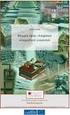 1 NEGYEDIK EXCEL GYAKORLAT VIZSGA A feladat megoldása során az Excel 2010 használata a javasolt, de a segédlet a 2003-as verzióhoz és a Calchoz is használható. A feladat elvégzése során a következőket
1 NEGYEDIK EXCEL GYAKORLAT VIZSGA A feladat megoldása során az Excel 2010 használata a javasolt, de a segédlet a 2003-as verzióhoz és a Calchoz is használható. A feladat elvégzése során a következőket
ElektrO-ParT elektronikai alkatrész nyilvántartó program leírás.
 ElektrO-ParT elektronikai alkatrész nyilvántartó program leírás. 1. ábra A program, indítás után az 1. ábra szerint fog megjelenni. Ebben az ablakban tudunk új alkatrészt felvinni vagy meglévőt módosítani.
ElektrO-ParT elektronikai alkatrész nyilvántartó program leírás. 1. ábra A program, indítás után az 1. ábra szerint fog megjelenni. Ebben az ablakban tudunk új alkatrészt felvinni vagy meglévőt módosítani.
Tartalomjegyzék 2. RENDSZER FELÉPÍTÉSE... 3
 Tartalomjegyzék 1. BEVEZETŐ... 2 2. RENDSZER FELÉPÍTÉSE... 3 2.1. FELÜLET... 3 2.2. FELHASZNÁLÓI FUNKCIÓK... 4 2.2.1. Modulok... 4 2.2.2. Előzmények... 4 2.2.3. Lekérdezés működése, beállítások... 5 2.2.4.
Tartalomjegyzék 1. BEVEZETŐ... 2 2. RENDSZER FELÉPÍTÉSE... 3 2.1. FELÜLET... 3 2.2. FELHASZNÁLÓI FUNKCIÓK... 4 2.2.1. Modulok... 4 2.2.2. Előzmények... 4 2.2.3. Lekérdezés működése, beállítások... 5 2.2.4.
TABULÁTOROK TÁBLÁZATOK KÉSZÍTÉSE. A táblázatok készítésének lehetőségei:
 TABULÁTOROK A tabulátorokat a szavak soron belüli pontos pozicionálására használjuk. A tabulátorokat valamilyen pozícióhoz kötjük. A pozíciók beállíthatók vonalzón vagy a Formátum menü Tabulátorok menüpontjának
TABULÁTOROK A tabulátorokat a szavak soron belüli pontos pozicionálására használjuk. A tabulátorokat valamilyen pozícióhoz kötjük. A pozíciók beállíthatók vonalzón vagy a Formátum menü Tabulátorok menüpontjának
Prezentáció, Nyomtatás előkészítése. Előkészületek
 Oldalbeállítás A nézetekről szóló fejezetben megismerkedtünk a különböző nézetek formájával, most a nyomtatáshoz elengedhetetlen oldalbeállításokat tanuljuk meg. A Fájl/Oldalbeállításokra kattintva tudjuk
Oldalbeállítás A nézetekről szóló fejezetben megismerkedtünk a különböző nézetek formájával, most a nyomtatáshoz elengedhetetlen oldalbeállításokat tanuljuk meg. A Fájl/Oldalbeállításokra kattintva tudjuk
CÍMLISTA HASZNÁLATA. Címlista alapok
 CÍMLISTA HASZNÁLATA Címlista alapok Címlista elemnek hívunk minden személyt és céget amit a címlista modulban tárolunk. Két típusát különböztetjük meg: cég és személy. Személyekhez és a cégekhez különböző
CÍMLISTA HASZNÁLATA Címlista alapok Címlista elemnek hívunk minden személyt és céget amit a címlista modulban tárolunk. Két típusát különböztetjük meg: cég és személy. Személyekhez és a cégekhez különböző
Fatömegbecslési jegyzőkönyvek
 Fatömegbecslési jegyzőkönyvek ERDŐGAZDÁLKODÁS/FAHASZNÁLAT/FATÖMEGBECSLÉSI JEGYZŐKÖNYVEK A fatömegbecslési jegyzőkönyvek erdőrészlethez kapcsolódnak. Egy erdőrészlethez több jegyzőkönyv készíthető. Egy
Fatömegbecslési jegyzőkönyvek ERDŐGAZDÁLKODÁS/FAHASZNÁLAT/FATÖMEGBECSLÉSI JEGYZŐKÖNYVEK A fatömegbecslési jegyzőkönyvek erdőrészlethez kapcsolódnak. Egy erdőrészlethez több jegyzőkönyv készíthető. Egy
EDInet Connector telepítési segédlet
 EDInet Connector telepítési segédlet A cégünk által küldött e-mail-ben található linkre kattintva, a következő weboldal jelenik meg a böngészőben: Az EdinetConnectorInstall szövegre klikkelve(a képen pirossal
EDInet Connector telepítési segédlet A cégünk által küldött e-mail-ben található linkre kattintva, a következő weboldal jelenik meg a böngészőben: Az EdinetConnectorInstall szövegre klikkelve(a képen pirossal
HomeManager - leírás. advix software solutions. http://www.advix.hu
 by advix software solutions http://www.advix.hu Tartalomjegyzék Tartalomjegyzék... 2 Bevezető... 3 Áttekintés... 3 Felhasználási feltételek... 3 Első lépések... 4 Indítás... 4 Főképernyő... 4 Értesítés
by advix software solutions http://www.advix.hu Tartalomjegyzék Tartalomjegyzék... 2 Bevezető... 3 Áttekintés... 3 Felhasználási feltételek... 3 Első lépések... 4 Indítás... 4 Főképernyő... 4 Értesítés
CLEAN-PRECÍZ Integrált ügyviteli rendszer. T23. Excel tábla egyéni adattartalom beállítása
 CLEAN-PRECÍZ Integrált ügyviteli rendszer T23. Excel tábla egyéni adattartalom beállítása Excel tábla Egyéni adattartalommal A CLEAN Precíz Integrált ügyviteli rendszer hasznos szolgáltatása, hogy az adatlekérdezések
CLEAN-PRECÍZ Integrált ügyviteli rendszer T23. Excel tábla egyéni adattartalom beállítása Excel tábla Egyéni adattartalommal A CLEAN Precíz Integrált ügyviteli rendszer hasznos szolgáltatása, hogy az adatlekérdezések
PÉNZTÁRKÖNYV PROGRAM
 PÉNZTÁRKÖNYV PROGRAM FELHASZNÁLÓI LEÍRÁS Simon István & Bauer Mihály Tel. : ( 99) / 317 327 (30) / 297-4900 - 1 - TARTALOMJEGYZÉK ÁLTALÁNOS PROMRAMKEZELÉSI LEÍRÁS ----------------------------------------------------------------------
PÉNZTÁRKÖNYV PROGRAM FELHASZNÁLÓI LEÍRÁS Simon István & Bauer Mihály Tel. : ( 99) / 317 327 (30) / 297-4900 - 1 - TARTALOMJEGYZÉK ÁLTALÁNOS PROMRAMKEZELÉSI LEÍRÁS ----------------------------------------------------------------------
Humor Parádé Vicc Gyűjtemény Program V
 Humor Parádé Vicc Gyűjtemény Program V2.0.0.0 Szabadon felhasználható, FREEWARE program. Felhasználói Kézikönyv Készítette: Szűcs Zoltán. 2536 Nyergesújfalu, Pala u. 7. Fax: 33-355-712. Mobil: 30-529-12-87.
Humor Parádé Vicc Gyűjtemény Program V2.0.0.0 Szabadon felhasználható, FREEWARE program. Felhasználói Kézikönyv Készítette: Szűcs Zoltán. 2536 Nyergesújfalu, Pala u. 7. Fax: 33-355-712. Mobil: 30-529-12-87.
Diagram készítése. Diagramok formázása
 Diagram készítése Diagramok segítségével a táblázatban tárolt adatainkat különféle módon ábrázolhatjuk. 1. A diagram készítésének első lépése az adatok kijelölése a táblázatban, melyekhez diagramot szeretnénk
Diagram készítése Diagramok segítségével a táblázatban tárolt adatainkat különféle módon ábrázolhatjuk. 1. A diagram készítésének első lépése az adatok kijelölése a táblázatban, melyekhez diagramot szeretnénk
I-SZÁMLA KFT. VEVŐI FELHASZNÁLÓI FIÓK HASZNÁLATI ÚTMUTATÓ
 I-SZÁMLA KFT. VEVŐI FELHASZNÁLÓI FIÓK HASZNÁLATI ÚTMUTATÓ Tartalomjegyzék 1 Vevői felhasználói fiók... 3 2 Adataim... 3 3 Szállítók... 4 4 Számláim... 5 4.1 E-számla listatábla... 5 4.2 Keresési funkciók...
I-SZÁMLA KFT. VEVŐI FELHASZNÁLÓI FIÓK HASZNÁLATI ÚTMUTATÓ Tartalomjegyzék 1 Vevői felhasználói fiók... 3 2 Adataim... 3 3 Szállítók... 4 4 Számláim... 5 4.1 E-számla listatábla... 5 4.2 Keresési funkciók...
PRECÍZ Információs füzetek
 PRECÍZ Információs füzetek Információk, Módszerek, Ötletek és Megoldások a Precíz Integrált Ügyviteli Információs rendszerhez 3. EXCEL adatkapcsolat (mod. 2009.07.) Ügyviteli nyilvántartások és EXCEL formátumú
PRECÍZ Információs füzetek Információk, Módszerek, Ötletek és Megoldások a Precíz Integrált Ügyviteli Információs rendszerhez 3. EXCEL adatkapcsolat (mod. 2009.07.) Ügyviteli nyilvántartások és EXCEL formátumú
A feladat megoldása során a Microsoft Office Excel használata a javasolt. Ebben a feladatban a következőket fogjuk gyakorolni:
 SZE INFORMATIKAI KÉPZÉS 1 A feladat megoldása során a Microsoft Office Excel használata a javasolt. Ebben a feladatban a következőket fogjuk gyakorolni: AutoSzűrő használata. Kritérium tábla létrehozása
SZE INFORMATIKAI KÉPZÉS 1 A feladat megoldása során a Microsoft Office Excel használata a javasolt. Ebben a feladatban a következőket fogjuk gyakorolni: AutoSzűrő használata. Kritérium tábla létrehozása
FELHASZNÁLÓI ÚTMUTATÓ
 FELHASZNÁLÓI ÚTMUTATÓ 0.1v. GYŰJTŐI TÉGLÁK LISTÁZÁSA A listázó elérése menüből: Téglák/Gyűjtői téglák Mielőtt lekérnénk egy listát, lehetőség van bizonyos szűrési feltételek megadására a Listázás keretrészen
FELHASZNÁLÓI ÚTMUTATÓ 0.1v. GYŰJTŐI TÉGLÁK LISTÁZÁSA A listázó elérése menüből: Téglák/Gyűjtői téglák Mielőtt lekérnénk egy listát, lehetőség van bizonyos szűrési feltételek megadására a Listázás keretrészen
Diagramok/grafikonok használata a 2003-as verzióban
 Diagramok/grafikonok használata Diagram beillesztése A prezentációnkban, előadásunkban gyakran használunk számokat, kimutatásokat, ezeknek a nyers felsorolása helyett érdemes használni diagramokat, grafikonokat.
Diagramok/grafikonok használata Diagram beillesztése A prezentációnkban, előadásunkban gyakran használunk számokat, kimutatásokat, ezeknek a nyers felsorolása helyett érdemes használni diagramokat, grafikonokat.
Egyszerű példaprogramok gyakorláshoz
 Egyszerű példaprogramok gyakorláshoz Tartalom Feladatok... 2 For ciklus... 2 Szorzótábla... 2 Szorzótábla részlet... 3 Pascal háromszög... 4 Pascal háromszög szebben... 5 DO-LOOP ciklus... 6 Véletlen sorsolás...
Egyszerű példaprogramok gyakorláshoz Tartalom Feladatok... 2 For ciklus... 2 Szorzótábla... 2 Szorzótábla részlet... 3 Pascal háromszög... 4 Pascal háromszög szebben... 5 DO-LOOP ciklus... 6 Véletlen sorsolás...
ONLINE SZAKÉRTŐI KERETRENDSZER
 FELHASZNÁLÓI SEGÉDLET 1. ÁBRA 1.Lépés Szakértői rendszer főbb paramétereinek megadása 0. Ellenőrzés bekapcsolása (Ha első alkalommal használja a rendszert ajánlott kipipálni). A rendszer a megadott paramétereket
FELHASZNÁLÓI SEGÉDLET 1. ÁBRA 1.Lépés Szakértői rendszer főbb paramétereinek megadása 0. Ellenőrzés bekapcsolása (Ha első alkalommal használja a rendszert ajánlott kipipálni). A rendszer a megadott paramétereket
Tisztelt Ügyfelünk! Főkönyv modult érintő változások
 Tisztelt Ügyfelünk! Ezúton szeretnénk tájékoztatni a Servantes Hatékony Integrált Vállalatirányítási Rendszer Főkönyv, Pénzügy, Univerzális számlázó, Készlet, Kommunális számlázó modulokat érintő változásokról
Tisztelt Ügyfelünk! Ezúton szeretnénk tájékoztatni a Servantes Hatékony Integrált Vállalatirányítási Rendszer Főkönyv, Pénzügy, Univerzális számlázó, Készlet, Kommunális számlázó modulokat érintő változásokról
Microsoft Dynamics NAV ANYAGME RLEG. Felhaszna lo i ke ziko nyv
 ANYAGME RLEG Felhaszna lo i ke ziko nyv 2013. június 17. A.1. Anyagmérleg szerepe Az anyagmérleg segítségével a kívánt időszakra megtekinthetjük az egyes cikkekre vonatkozó időszaki összesített adatokat
ANYAGME RLEG Felhaszna lo i ke ziko nyv 2013. június 17. A.1. Anyagmérleg szerepe Az anyagmérleg segítségével a kívánt időszakra megtekinthetjük az egyes cikkekre vonatkozó időszaki összesített adatokat
CSORDÁS JÁNOS: ALAPFÜGGVÉNYEK MICROSOFT OFFICE EXCEL-BEN BUDAPEST, DECEMBER 31. Alapfüggvények a Microsoft Office Excel-ben
 1 CSORDÁS JÁNOS: ALAPFÜGGVÉNYEK MICROSOFT OFFICE EXCEL-BEN BUDAPEST, 2013. DECEMBER 31. Budapest-Fasori Evangélikus Gimnázium Csordás János 2013. v2. ALAPFÜGGVÉNYEK MICROSOFT OFFICE EXCEL-BEN I. Egyszerű
1 CSORDÁS JÁNOS: ALAPFÜGGVÉNYEK MICROSOFT OFFICE EXCEL-BEN BUDAPEST, 2013. DECEMBER 31. Budapest-Fasori Evangélikus Gimnázium Csordás János 2013. v2. ALAPFÜGGVÉNYEK MICROSOFT OFFICE EXCEL-BEN I. Egyszerű
Teljesítményértékelések eredményeinek rögzítése a Neptun Egységes Tanulmányi Rendszerben
 Teljesítményértékelések eredményeinek rögzítése a Neptun Egységes Tanulmányi Rendszerben Tartalomjegyzék 1 Bevezetés... 2 2 Feladatok kiadása a Neptunban manuálisan... 3 3 Feladatok kiadása a Neptunban
Teljesítményértékelések eredményeinek rögzítése a Neptun Egységes Tanulmányi Rendszerben Tartalomjegyzék 1 Bevezetés... 2 2 Feladatok kiadása a Neptunban manuálisan... 3 3 Feladatok kiadása a Neptunban
Egyéni párbeszédpanel Excelben
 Egyéni párbeszédpanel Excelben Készítsünk olyan, kötelező gépjármű-felelősségbiztosítás díjszámítására szolgáló párbeszédpanelt, amely a munkafüzet betöltésekor megjelenik. A jármű kategóriájától (hengerűrtartalomtól)
Egyéni párbeszédpanel Excelben Készítsünk olyan, kötelező gépjármű-felelősségbiztosítás díjszámítására szolgáló párbeszédpanelt, amely a munkafüzet betöltésekor megjelenik. A jármű kategóriájától (hengerűrtartalomtól)
12. Információk lekérdezése, listák
 12. Információk lekérdezése, listák 945 12. Információk lekérdezése, listák 12.1. Lekérdezések 12.1.1. Elem info Az program többféle lehetőséget kínál fel arra, hogy információt kérdezzen le a rajzról,
12. Információk lekérdezése, listák 945 12. Információk lekérdezése, listák 12.1. Lekérdezések 12.1.1. Elem info Az program többféle lehetőséget kínál fel arra, hogy információt kérdezzen le a rajzról,
SQL. Táblák összekapcsolása lekérdezéskor Aliasok Allekérdezések Nézettáblák
 SQL Táblák összekapcsolása lekérdezéskor Aliasok Allekérdezések Nézettáblák A SELECT UTASÍTÁS ÁLTALÁNOS ALAKJA (ISM.) SELECT [DISTINCT] megjelenítendő oszlopok FROM táblá(k direkt szorzata) [WHERE feltétel]
SQL Táblák összekapcsolása lekérdezéskor Aliasok Allekérdezések Nézettáblák A SELECT UTASÍTÁS ÁLTALÁNOS ALAKJA (ISM.) SELECT [DISTINCT] megjelenítendő oszlopok FROM táblá(k direkt szorzata) [WHERE feltétel]
Kezdeti Útmutató a Szolgáltatáselemző Rendszer használatához. vezetők számára. Tartalom
 Kezdeti Útmutató a Szolgáltatáselemző Rendszer használatához vezetők számára Tartalom 1. Bejelentkezés... 2 2. Főoldal... 2 2.1. Jelszó szerkesztése... 3 2.2. Akadálymentesített nézet... 3 2.3. Kijelentkezés...
Kezdeti Útmutató a Szolgáltatáselemző Rendszer használatához vezetők számára Tartalom 1. Bejelentkezés... 2 2. Főoldal... 2 2.1. Jelszó szerkesztése... 3 2.2. Akadálymentesített nézet... 3 2.3. Kijelentkezés...
Excel III. Haladó ismeretek
 Alkalmazott Informatikai Intézeti Tanszék MŰSZAKI INFORMATIKA Dr.Dudás László 0. Excel III. Haladó ismeretek Haladó szerkesztési ismeretek Az Excel számolótábla méretei Munkafüzet lap felosztása Sorok,
Alkalmazott Informatikai Intézeti Tanszék MŰSZAKI INFORMATIKA Dr.Dudás László 0. Excel III. Haladó ismeretek Haladó szerkesztési ismeretek Az Excel számolótábla méretei Munkafüzet lap felosztása Sorok,
Rövid leírás a Make Your Mark szoftver használatához
 Rövid leírás a Make Your Mark szoftver használatához Ahhoz, hogy egy gyors példán keresztül bemutassunk, a program működését, egy Plytex címkét hozunk létre. Először létre kell hozni egy címkét, majd kinyomtatni
Rövid leírás a Make Your Mark szoftver használatához Ahhoz, hogy egy gyors példán keresztül bemutassunk, a program működését, egy Plytex címkét hozunk létre. Először létre kell hozni egy címkét, majd kinyomtatni
